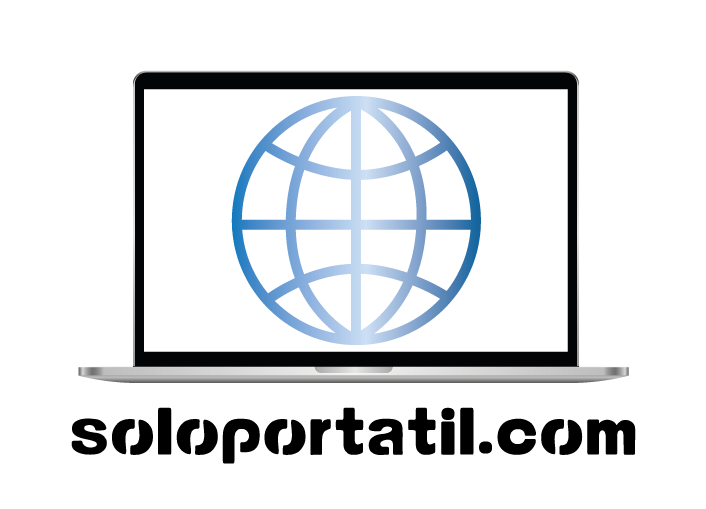¿Tu portátil se apaga solo, va cada vez más lento o la batería ya no es lo que era? Muchas veces, el problema no es del fabricante, sino de pequeños errores que arruinan tu portátil poco a poco hasta convertirlo en un problema grave. Un portátil es una inversión importante y protegerlo es más fácil de lo que crees.
En esta guía de SPortátil, te desvelamos los 7 errores más comunes que están arruinando tu portátil y, lo más importante, te explicamos cómo solucionarlos y evitarlos para alargar su vida útil al máximo.
Contenido
- 7 Errores que Arruinan tu Portátil
- 1. Bloquear las Rejillas de Ventilación (El Asesino Silencioso)
- 2. Mala Gestión de la Batería: Dejarlo Siempre Enchufado
- 3. Forzar el Cierre de Programas o Apagarlo Mal
- 4. Movilizarlo sin Precauciones
- 5. Descargar Software de Fuentes No Oficiales
- 6. No Realizar Limpiezas y Mantenimiento
- 7. Ignorar las Actualizaciones del Sistema
- Preguntas Frecuentes (FAQ)
- Conclusión: Cuida tu Inversión
7 Errores que Arruinan tu Portátil
1. Bloquear las Rejillas de Ventilación (El Asesino Silencioso)
El Error: Usar el portátil sobre superficies blandas como una cama, un sofá o sobre tus piernas (con el pijama puesto). Esto tapona las rejillas de ventilación, impidiendo que el cooler disipe el calor.
El pelo de las mascotas como gatos y perros pueden llegar a bloquear las rejillas de ventilación, a pesar de que no es algo que se pueda apreciar a simple vista, con el tiempo, esto arruinará tu portátil. Por ello se recomienda mantenerla en un lugar donde tus mascotas no tengan acceso frecuente.
Si tienes gatos debes evitar que éste se acueste cerca de tu portátil
Las Consecuencias: El sobrecalentamiento es el enemigo número uno de cualquier portátil. Daña gravemente el procesador (CPU) y la tarjeta gráfica (GPU), reduce su rendimiento (hace que vaya más lento para auto-protegerse) y puede llegar a fundir componentes internos, causando una reparación costosísima o la muerte definitiva del equipo.
La Solución:
- Nunca lo apoyes en superficies que obstruyan la ventilación.
- Utiliza una base de refrigeración o, en su defecto, una superficie plana y dura como una mesa o un bandeja.
- Limpia regularmente las rejillas con aire comprimido para evitar la acumulación de polvo.
| El más económico | El más vendido | El más potente |
 |  |  |
2. Mala Gestión de la Batería: Dejarlo Siempre Enchufado
El Error: Tener el portátil permanentemente conectado a la corriente al 100% de carga. Muchos creen que esto "cuida" la batería, pero es un error grave.
Las Consecuencias: Las baterías de ion-litio (como las de tu portátil y smartphone) se degradan con el estrés de estar siempre en su máxima capacidad. Perderá capacidad de carga mucho más rápido y, en un año, notarás que apenas aguanta una hora desconectado.
La Solución:
- Mantén la carga entre el 20% y el 80% siempre que puedas.
- Si lo usas como ordenador de sobremesa, muchos portátiles modernos (especialmente Lenovo, Dell, HP y Apple) tienen software que permite limitar la carga máxima al 80% en los ajustes. ¡Actívalo!
- Desconectalo y úsalo con batería de vez en cuando.
3. Forzar el Cierre de Programas o Apagarlo Mal
El Error: Apagar el portátil manteniendo pulsado el botón de encendido o simplemente cerrar la tapa sin haber cerrado sesión.
Las Consecuencias: Esto puede corromper archivos del sistema, dañar el disco duro (especialmente si es un HDD mecánico) y provocar errores, pantallazos azules y que el sistema operativo (Windows o macOS) se vuelva inestable.
La Solución:
- Apaga siempre tu portátil correctamente: Ve a Inicio > Apagar.
- Cierra las aplicaciones que no uses para liberar memoria RAM.
- Forzar el apagado solo es aceptable si el sistema está completamente bloqueado.
4. Movilizarlo sin Precauciones
El Error: Llevar el portátil en la mochila sin una funda rígida o protectora y moverlo bruscamente mientras está encendido.
Las Consecuencias: Los golpes y vibraciones son fatales, especialmente si tu portátil lleva un disco duro HHD tradicional (con partes móviles). Puede rayarse el plato y perder todos tus datos. Incluso en portátiles con SSD, un golpe fuerte puede dañar la pantalla, la placa base o desconectar componentes.
La Solución:
- Invierte en una funda o mochila acolchada de calidad. Es la mejor inversión para protegerlo.
- Si es posible, espera a que se apague completamente (o hiberne) antes de moverlo.
- Considera cambiar un HDD por un SSD, que al no tener partes móviles, es mucho más resistente.
| Kingston - Disco SSD 1TB | Funda para portátil | Maletín para portátil |
 |  |  |
5. Descargar Software de Fuentes No Oficiales
El Error: Instalar programas desde páginas web de dudosa reputación para ahorrarse dinero o buscar cracks.
Las Consecuencias: Este es, posiblemente, el error más peligroso. Además del riesgo legal, te expones a virus, ransomware, malware y spyware. Estos programas no solo roban tus datos, sino que sobrecargan el procesador minando criptomonedas en segundo plano, ralentizando tu equipo hasta límites insospechados.
La Solución:
- Solo descarga software de sitios web oficiales (Adobe, Microsoft, etc.) o de repositorios seguros.
- Utiliza un antivirus reputado (el propio Windows Defender es una buena opción).
- Desinstala el bloatware (software preinstalado que no usas) para mejorar el rendimiento.
6. No Realizar Limpiezas y Mantenimiento
El Error: Creer que el portátil no necesita mantenimiento físico ni software.
Las Consecuencias:
- Físico: La acumulación de polvo en el interior obstruye la ventilación, causando sobrecalentamiento (llevando a la consecuencia mencionada al inicio del post).
- Software: El disco duro se llena, el registro de Windows se corrompe (si usas Windows) y se acumulan archivos temporales, haciendo que el sistema vaya extremadamente lento.
La Solución:
- Física: Cada 6-12 meses, límpialo con aire comprimido (nunca soples con la boca, introduces humedad). Si no te atreves, llévalo a un técnico.
- Software: Usa herramientas de limpieza integradas como "Liberador de espacio en disco" en Windows o OnyX para macOS. Desinstala lo que no uses.
7. Ignorar las Actualizaciones del Sistema
El Error: Posponer constantemente las actualizaciones de Windows, macOS o los controladores (drivers).
Las Consecuencias: Las actualizaciones no solo traen nuevas funciones, sino que parchean agujeros de seguridad críticos y optimizan el rendimiento y la compatibilidad con nuevos hardware y software. Ignorarlas te deja expuesto a hackers y puede provocar incompatibilidades y errores.
La Solución:
- Configura las actualizaciones para que se instalen automáticamente o, al menos, no las pospongas más de unos días.
- Actualiza manualmente los controladores de tu tarjeta gráfica (NVIDIA/AMD/Intel) regularmente, especialmente si eres gamer.
Quizás te interese…
| Base Refrigeradora | Disco SSD | Funda para Portátil |
 |  |  |
Preguntas Frecuentes (FAQ)
¿Cada cuánto tiempo debo limpiar el polvo de mi portátil por dentro?
Depende del ambiente. En un entorno con mucho polvo o mascotas, cada 6 meses. En un ambiente limpio, una vez al año es suficiente.
¿Es malo usar el portátil mientras está cargando?
No, para nada. Usarlo mientras se carga es perfectamente seguro. El error es dejarlo siempre enchufado una vez ha alcanzado el 100%, como explicamos en el punto 2.
Mi portátil ya va muy lento, ¿he llegado tarde?
¡Nunca es tarde! Muchos de estos problemas son reversibles. Empieza por una limpieza de software profunda (elimina archivos temporales, desinstala programas innecesarios) y considera seriamente ampliar la RAM o cambiar el disco duro HDD por un SSD [ENLACE AFILIADO A SSDS]. Es la mejora de rendimiento más impactante que puedes hacer.
¿Vale la pena comprar una base de refrigeración?Absolutamente sí, especialmente si eres usuario intensivo (gaming, edición de video) o si tu portátil tiende a calentarse mucho. Una buena base [ENLACE AFILIADO A BASES DE REFRIGERACIÓN] puede reducir la temperatura interna entre 5º y 10ºC, alargando significativamente la vida de sus componentes.
Conclusión: Cuida tu Inversión
Tu portátil es una herramienta vital de trabajo, ocio y conexión. Evitar estos 7 errores comunes no requiere mucho esfuerzo, pero te ahorrará dinero en reparaciones, disgustos y te garantizará que tu equipo funcione de forma óptima durante muchos más años.
¿Te ha sido útil esta guía? Revísalo ahora mismo y aplica estos consejos. Y si buscas los mejores accesorios para proteger tu inversión, como fundas, bases de refrigeración o SSDs, échale un vistazo a las ofertas disponibles ahora mismo en Amazon España.